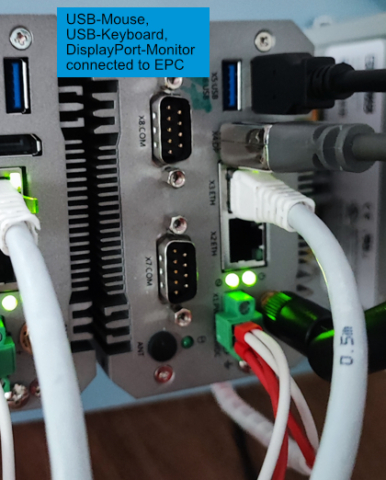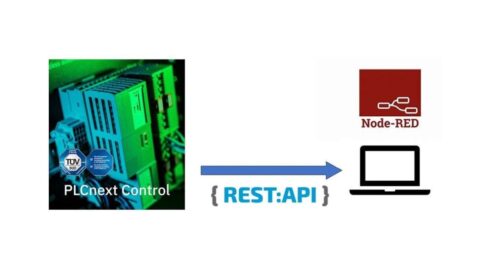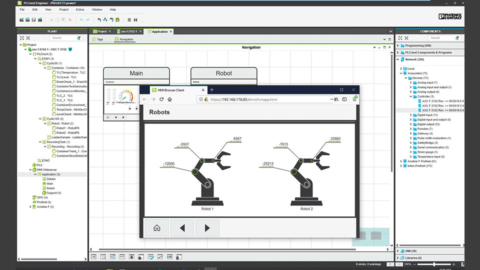今回は、Python を使い簡単なデータ分析を試してみました。
最近、「Python を使いデータ分析を行いたい」という声を、お客様から頂戴するようになってきました。そこで、PLCnext 上で Python の NumPy ライブラリを使い簡単なデータ分析を試してみましたので、その手順を紹介いたします。
* NumPy とは、数値計算を効率的に行うための関数を集めたライブラリです。平均値を求める関数、行列計算を行う関数、相関係数を求める関数、などが用意されています。詳細につきましては、NumPy のホームページをご覧ください。
今回、AXC F 3152 (Intel アーキテクチャ CPU 搭載) を使用しました。おおまかな手順は、AXC F 3152 のインターネット接続、NumPy ライブラリのインストール、データ分析の実行、となります。
<用意するもの>
– AXC F 3152 (FW バージョン 2021.0.3 LTS)
– PC (PLCnext Engineer および ssh アクセスツールのインストールをお願いいたします)
– インターネット接続環境 (AXC F 3152 をインターネットに接続します)
1. AXC F 3152 のインターネット接続
NumPy ライブラリをインストールするため、AXC F 3152 をインターネットに接続する必要があります。AXC F 3152 を準備したインターネット環境へ接続します。
インターネット接続に、AXC F 3152 のIP アドレスを変更する必要がある場合、こちらの手順を参照し IP アドレスの変更を行ってください。尚、AXC F 3152 のデフォルトアドレスは、IP アドレス 192.168.1.1, サブネットマスク 255.255.255.0, デフォルトゲートウェイ192.168.1.1 に設定されています。(このままの設定でインターネットへ接続できる、または、これらの設定に合わせてインターネット接続環境を変更できる場合、そのまま次の手順へお進みください。)
2. NumPy ライブラリのインストール
次に、NumPy ライブラリをインストールします。
NumPy ライブラリのインストール手順は、以下となります。
2-1: PIP のインストール
2-2: NumPy のインストール
2-1 PIP のインストール
ここでは、NumPy ライブラリのインストールに PIP を使用します。AXC F 3152 には PIP がデフォルトでインストールされていませんので、PIP のインストールをまず行います。
PIP インストールは、AXC F 3152 へ ssh でログインし、root ユーザーに切り替えコマンドラインで操作する必要があります。この手順につきましては、こちらのリンクをご参照ください。
PIP インストール手順につきましては、こちらの資料をご覧ください。
2-2 NumPy のインストール
PIP のインストールが完了したら、NumPy のインストールを行います。
NumPy をインストールするため、以下のコマンドを実行します。
pip install NumPy
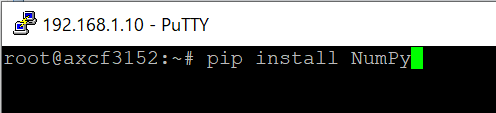
以下のメッセージが表示されたら、NumPy のインストール完了です。
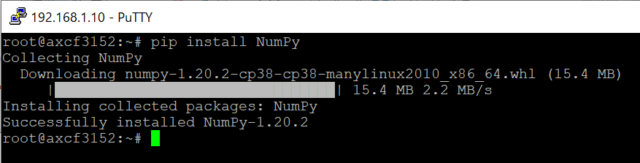
3. データ分析の実行
最後に、インストールした NumPy を使用して、簡単なデータ分析を実行してみます。
今回は、2つの配列にランダム値を格納し、2つの配列の相関係数を求めてみます。
今回、使用したコードを以下に示します。
# numpy のインポート
import numpy as np
import random
# データを用意
# x = np.array([1, 2, 3, 4, 5, 6, 7, 8, 9, 10])
# y = np.array([2, 1, 3, 4, 3, 6, 9, 10, 6, 10])
x = np.array([], dtype=int) # int 型の配列 x を用意
y = np.array([], dtype=int) # int 型の配列 y を用意
for num in range(10):
x = np.append(x, random.randint(1, 50)) # 配列 x に int 型整数(1 ~ 50)を10個格納
y = np.append(y, random.randint(1, 50)) # 配列 y に int 型整数(1 ~ 50)を10個格納
print(x) # 配列 x の内容を表示
print(y) # 配列 y の内容を表示
# 相関行列を計算
coef = np.corrcoef(x, y)
# 相関行列を表示
print(coef)
インストールした NumPy は、以下のディレクトリに保存されているので、このディレクトリに移動し、上記テストコードを作成します。
/usr/lib/python3.8/site-packages/
ここでは、上記のコードを correlation_coefficient.py という名前で保存しました。このコードを実行するため、以下のコマンドを入力します。
python3 correlation_coefficient.py
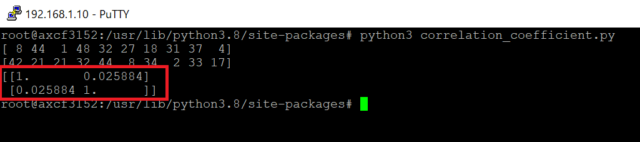
2つの配列の相関係数が表示されました。
今回は、サンプルデータとしてランダム値を使用しました。
次回は、AXC F 3152 内のデータ(変数) を使用して、相関係数を求めてみたいと思います。